
Das Win7-System ist ein sehr hervorragendes und hochintelligentes System. Während der kontinuierlichen Nutzung des Win7-Systems haben viele Freunde die Frage aufgeworfen, wie man das automatische Herunterfahren einrichtet. Heute zeigt Ihnen der Editor, wie Sie das automatische Herunterfahren Ihres Win7-Computers einrichten.
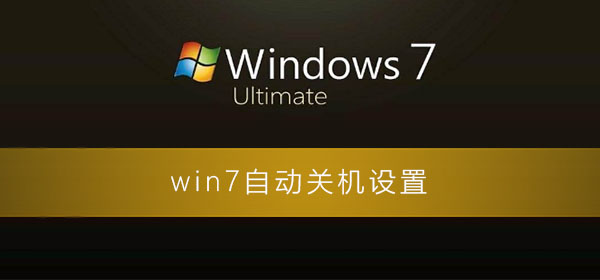
Bedienungsschritte:
1. Öffnen Sie das Ausführungsfenster mit der Taste win+r, geben Sie Shutdown -s -t 10800 ein und bestätigen Sie. Die 10800 ist hier die Anzahl der Sekunden in drei Stunden. Sie können es auch auf andere Zeiten einstellen.
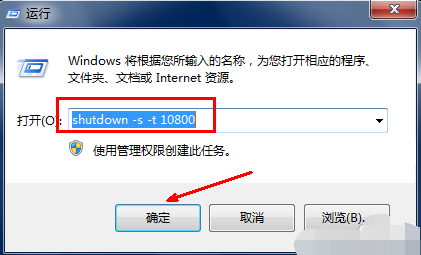
2. Nachdem Sie auf OK geklickt haben, erscheint ein kurzes schwarzes Befehlsfeld, das dann ausgeblendet wird, und dann wird eine Meldung in der Desktop-Taskleiste angezeigt, d. h. die Meldung zum Herunterfahren, wie viele Minuten das Herunterfahren dauern wird . Dann verschwindet dieses Eingabeaufforderungsfeld.
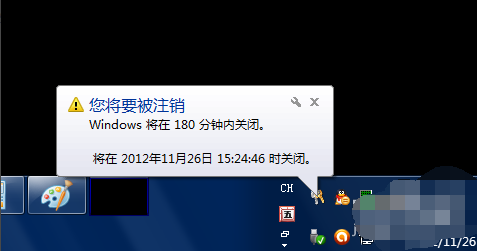
3. Wenn Sie es auf halbem Weg bereuen oder es fast Zeit ist, herunterzufahren, Sie aber noch wichtige Arbeiten erledigen müssen, öffnen Sie den Lauf erneut, geben Sie während des Laufs einen Befehl wie „shutdown -a“ ein und klicken Sie dann auf „Sicher“. .
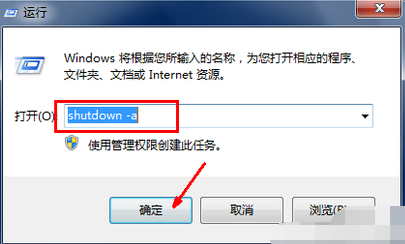
4. Zu diesem Zeitpunkt wird immer noch ein schwarzes Befehlsfeld angezeigt, und dann wird eine Meldung in der Taskleiste angezeigt, das heißt, die geplante Aufgabe wurde abgebrochen. Dies bedeutet, dass es zu gegebener Zeit nicht mehr automatisch heruntergefahren wird. Wenn beim Herunterfahren eine Aufforderung erscheint, d. h. beim Herunterfahren nach ein paar Dutzend Sekunden, müssen Sie den Abbruch erneut eingeben, da ein einmaliges Abbrechen möglicherweise nicht funktioniert. Ich weiß nicht, ob dies ein Fehler oder ähnliches ist.
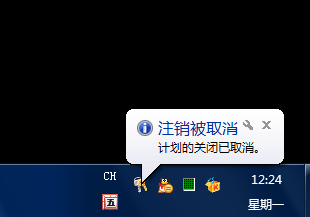
5. Wenn Sie den Computer zu einem bestimmten Zeitpunkt herunterfahren möchten, können Sie auch die Ausführungsbox öffnen. Wenn ich den Computer beispielsweise um 14:26 Uhr herunterfahren möchte, geben Sie bei 14 ein: 26 Herunterfahren im Feld „Ausführen“ – Wenn Sie einen solchen Befehl ausführen, klicken Sie auf „OK“. Es wird auch eine Eingabeaufforderung angezeigt. Es zeigt an, wie viel Zeit bis zum Herunterfahren vergeht. Die Abbruchmethode ist dieselbe wie oben.
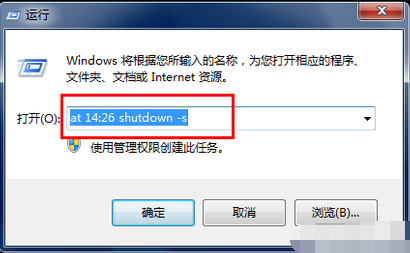
Das obige ist der detaillierte Inhalt vonSo richten Sie die Funktion zum automatischen Herunterfahren in Win7 ein. Für weitere Informationen folgen Sie bitte anderen verwandten Artikeln auf der PHP chinesischen Website!
 WeChat stellt den Chatverlauf wieder her
WeChat stellt den Chatverlauf wieder her
 Was ist die Anweisung zum Löschen einer Tabelle in SQL?
Was ist die Anweisung zum Löschen einer Tabelle in SQL?
 So öffnen Sie eine APK-Datei
So öffnen Sie eine APK-Datei
 So verwenden Sie Shuffle
So verwenden Sie Shuffle
 Die Hauptkomponenten, aus denen die CPU besteht
Die Hauptkomponenten, aus denen die CPU besteht
 So deaktivieren Sie die sublime automatische Vervollständigung
So deaktivieren Sie die sublime automatische Vervollständigung
 welche Dateien sind
welche Dateien sind
 Wie hoch wird Ethereum steigen?
Wie hoch wird Ethereum steigen?
 Was bedeutet Klasse in der C-Sprache?
Was bedeutet Klasse in der C-Sprache?




